用友通实务操作流程
用友通操作流程详解
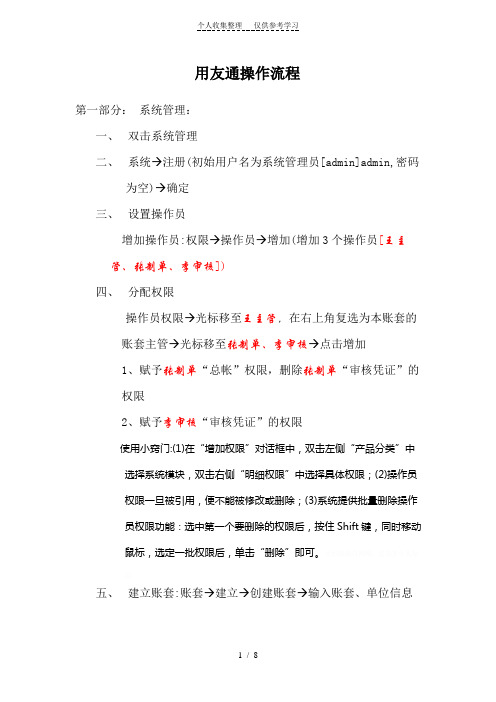
用友通操作流程第一部分:系统管理:一、双击系统管理二、系统→注册(初始用户名为系统管理员[admin]admin,密码为空)→确定三、设置操作员增加操作员:权限→操作员→增加(增加3个操作员[王主管、张制单、李审核])四、分配权限操作员权限→光标移至王主管,在右上角复选为本账套的账套主管→光标移至张制单、李审核→点击增加1、赋予张制单“总帐”权限,删除张制单“审核凭证”的权限2、赋予李审核“审核凭证”的权限使用小窍门:(1)在“增加权限”对话框中,双击左侧“产品分类”中选择系统模块,双击右侧“明细权限”中选择具体权限;(2)操作员权限一旦被引用,便不能被修改或删除;(3)系统提供批量删除操作员权限功能:选中第一个要删除的权限后,按住Shift键,同时移动鼠标,选定一批权限后,单击“删除”即可。
文档收集自网络,仅用于个人学习五、建立账套:账套→建立→创建账套→输入账套、单位信息→选择核算类型、行业性质、账套主管,复选按行业性质预制科目→客户供应商分类、外币核算(视单位情况而定)→完成→分类编码方案→确定文档收集自网络,仅用于个人学习使用小窍门:在系统未使用前,如果分类编码方案设置有误,可以在“系统控制台”的“基础设置”中进行修改。
六、修改账套:以王主管身份进入“系统管理”→账套→修改→可通过点击“上一步”或“下一步”查看或修改相应的文档收集自网络,仅用于个人学习账套信息→完成任务七、删除账套:以系统管理员身份进入“系统管理”→账套→输出→选定删除账套→复选“删除当前输出账套”→确认→备份数据→删除完毕八、数据的备份与恢复1.备份:以系统管理员身份进入“系统管理”→账套→输出→账套输出,选择要备份的账套号→确认→选择备份目标,自行选择备份数据的存放路径→确认→备份完毕文档收集自网络,仅用于个人学习2.恢复:以系统管理员身份进入“系统管理”→账套→引入→引入账套数据→搜寻备份数据的存放路径→选择“Uf2kact”文件,选中要恢复的数据包→打开→“是否覆盖?”,选择“是”→引入成功文档收集自网络,仅用于个人学习第二部分系统初始化一、进入总帐系统以王主管登陆系统二、总帐系统启用三、设置会计科目四、设置凭证类别五、录入往来档案(包括地区、客户和供应商分类、客户和供应商档案、部门和职员档案,根据单位实际情况选择)文档收集自网络,仅用于个人学习六、录入期初余额(注:期初(或年初)余额在账套启用的第一个月只要还没有记账都可以修改,但记完账之后就不能修改了;要修改,必须要用到反结账和反记账功能)文档收集自网络,仅用于个人学习七、试算平衡第三部分日常会计业务处理一、填制凭证1.用张制单登陆总账系统2.填制凭证→增加→输入凭证内容→保存使用小窍门:(1)软件提供设置常用摘要库功能:制证时双击凭证摘要处的小窗口→增加→输入编码及内容→选入;文档收集自网络,仅用于个人学习(2)软件提供设置快速凭证功能:当您认为某张凭证应作为常用凭证保存时,按以下流程操作:制单→生成常用凭证→输入代号和说明→确定。
用友财务软件详细的操作流程(最终5篇)

用友财务软件详细的操作流程(最终5篇)第一篇:用友财务软件详细的操作流程用友通操作指南一、建帐(设操作员、建立帐套)1、系统管理→系统→注册→用户名选Admin→确定2、权限→操作员→增加→输入编号、姓名→增加→退出3、建帐→帐套→建立→输入帐套号、启用期、公司简称→下一步→公司全称、简称→下一步→企业性质、行业类别设置→工业商业、新会计准则→帐套主管选择→下一步、建帐→科目编码设置(4-2-2-2)→下一步→小数位选择→下一步→建帐成功---启用帐套4、权限→权限→选帐套号→选操作员→增加→选权限(或直接在“帐套主管”处打勾)→确认二、系统初始化进入总帐,点击系统初始化。
1、会计科目设置a.增加科目:会计科目→增加→输入编码、中文名称(如100201→中国银行)点增加,确认。
b.设辅助核算:点击相关科目,如1122应收账款,双击应收账款,点修改,在辅助核算栏中,点击“客户往来” →确认,另2202应付账款,点修改,在辅助核算栏中,点击“供应商往来” →确认。
(可选项)c.指定科目:系统初始化→会计科目→编辑→指定科目→现金总帐科目→双击1001库存现金→确认。
银行总帐科目→双击1002银行存款→确认,现金流量科目→双击1001、1002、1012→确认(可选项)2、凭证类别→记账凭证或收、付、转凭证3、结算方式→点击增加→保存(可选项)如编码 1 名称支票结算如: 101 现金支票102 转帐支票4、客户/供应商分类→点击增加→保存。
如编码01 上海,02 浙江或 01 华东02 华南5、客户/供应商档案录入→点击所属类别→点击增加→编号、全称、简称→保存6、录入期初余额a.若年初启用,则直接录入年初余额。
b.若年中启用,则需输入启用时的月初数(期初余额),并输入年初至启用期初的累计发生额。
损益类科目的累计发生额也需录入。
c.有辅助核算的科目录入期初数→直接输入累计发生额输入期初余额时须双击,在弹出的窗口点击增加→输入客户、摘要、方向、金额→退出,自动保存三、填制凭证1、填制凭证点击填制凭证按钮→在弹出的对话框中点增加按钮→分别录入凭证类别、附单据数、摘要、凭证科目、金额直至本张凭证录入完成→如果要继续增加直接点增加就可以;如果不需要继续增加点击保存后退出即可。
用友通操作流程(含图)
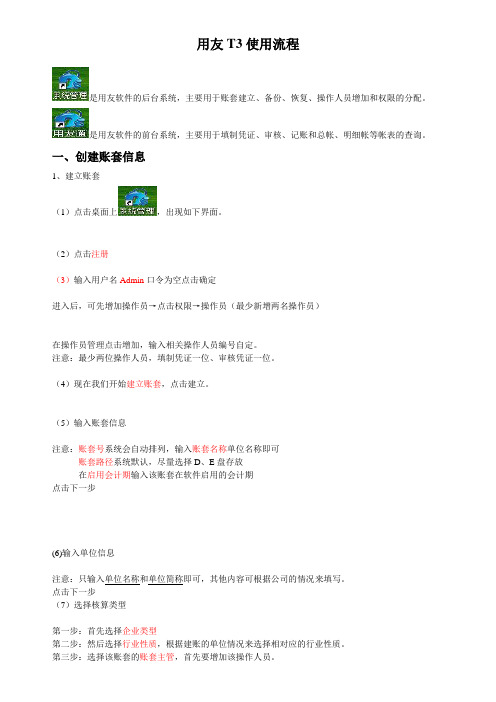
用友T3使用流程是用友软件的后台系统,主要用于账套建立、备份、恢复、操作人员增加和权限的分配。
是用友软件的前台系统,主要用于填制凭证、审核、记账和总帐、明细帐等帐表的查询。
一、创建账套信息1、建立账套(1)点击桌面上,出现如下界面。
(2)点击注册(3)输入用户名Admin口令为空点击确定进入后,可先增加操作员→点击权限→操作员(最少新增两名操作员)在操作员管理点击增加,输入相关操作人员编号自定。
注意:最少两位操作人员,填制凭证一位、审核凭证一位。
(4)现在我们开始建立账套,点击建立。
(5)输入账套信息注意:账套号系统会自动排列,输入账套名称单位名称即可账套路径系统默认,尽量选择D、E盘存放在启用会计期输入该账套在软件启用的会计期点击下一步(6)输入单位信息注意:只输入单位名称和单位简称即可,其他内容可根据公司的情况来填写。
点击下一步(7)选择核算类型第一步:首先选择企业类型第二步:然后选择行业性质,根据建账的单位情况来选择相对应的行业性质。
第三步:选择该账套的账套主管,首先要增加该操作人员。
第四步:选择是否按行业性质预置科目,请打上钩。
点击下一步(8)基础信息应该根据公司的实际业务情况选择分类。
如果有客户和供应商往来核算的,在客户和供应商分类上打钩。
点击完成——点击是(9)分类编码方案注意:在科目编码级次输入3-2-2-2或4-2-2-2,结合公司的实际情况来定会计科目级次把部门编码级次第一级的1修改为2,这样方便多部门核算(10)数据精度定义点击镇定(11)创建账套成功(12)起用账套点击是注意:根据购买的模块来启用,启用日期要和建账套启用会计期间一样。
(13)对新建账套设置操作员权限注意:先选择操作员→再选择账套→设置成账套主管或其它相关权限。
设置其他权限请点击增加,选中相关权限即可。
二、账套初始化1、首先点击桌面上系统,出现登陆界面。
注意:在用户名处输入你增加的操作员编号及密码、选择好刚建立的账套,输入操作日期。
用友操作流程
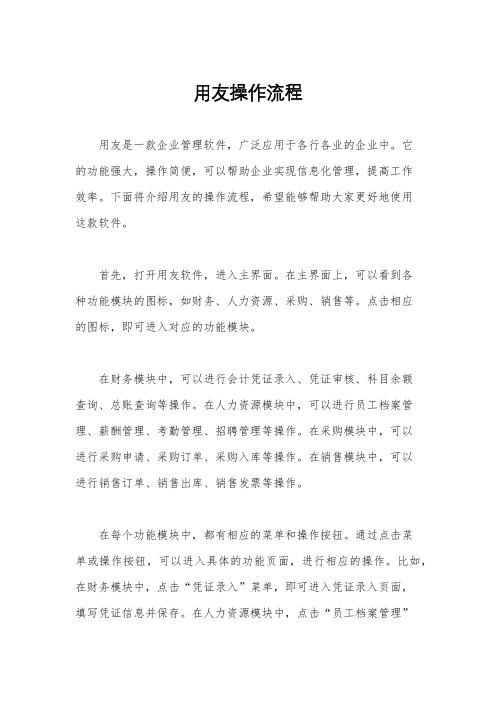
用友操作流程用友是一款企业管理软件,广泛应用于各行各业的企业中。
它的功能强大,操作简便,可以帮助企业实现信息化管理,提高工作效率。
下面将介绍用友的操作流程,希望能够帮助大家更好地使用这款软件。
首先,打开用友软件,进入主界面。
在主界面上,可以看到各种功能模块的图标,如财务、人力资源、采购、销售等。
点击相应的图标,即可进入对应的功能模块。
在财务模块中,可以进行会计凭证录入、凭证审核、科目余额查询、总账查询等操作。
在人力资源模块中,可以进行员工档案管理、薪酬管理、考勤管理、招聘管理等操作。
在采购模块中,可以进行采购申请、采购订单、采购入库等操作。
在销售模块中,可以进行销售订单、销售出库、销售发票等操作。
在每个功能模块中,都有相应的菜单和操作按钮。
通过点击菜单或操作按钮,可以进入具体的功能页面,进行相应的操作。
比如,在财务模块中,点击“凭证录入”菜单,即可进入凭证录入页面,填写凭证信息并保存。
在人力资源模块中,点击“员工档案管理”菜单,即可查看员工档案信息,进行新增、修改、删除等操作。
除了通过菜单和操作按钮进行操作外,用友还支持快捷键操作。
比如,可以使用快捷键Ctrl + N进行新增操作,Ctrl + S进行保存操作,Ctrl + Z进行撤销操作等。
这些快捷键可以帮助用户快速高效地完成操作,提高工作效率。
在用友操作过程中,需要注意数据的准确性和完整性。
在录入数据时,要认真核对信息,确保凭证、订单、档案等信息的准确无误。
在操作过程中,要及时保存数据,避免意外情况导致数据丢失。
同时,要定期进行数据备份,以防数据丢失或损坏。
在使用用友软件时,还可以根据需要进行自定义设置。
比如,可以设置个人偏好、界面显示、打印格式等。
通过设置,可以使软件更加符合个人习惯,提高使用体验。
总的来说,用友是一款功能强大、操作简便的企业管理软件。
通过本文介绍的操作流程,相信大家可以更好地掌握用友软件的使用方法,提高工作效率,实现信息化管理。
用友软件操作步骤
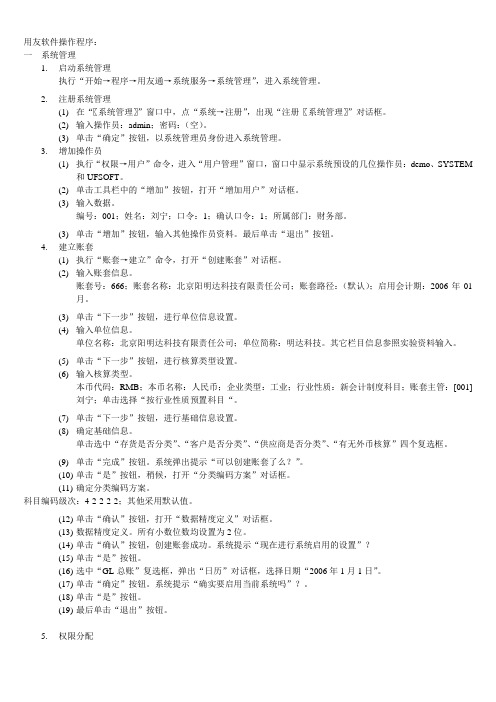
用友软件操作程序:一系统管理1. 启动系统管理执行“开始→程序→用友通→系统服务→系统管理”,进入系统管理。
2. 注册系统管理(1) 在“〖系统管理〗”窗口中,点“系统→注册”,出现“注册〖系统管理〗”对话框。
(2) 输入操作员:admin;密码:(空)。
(3) 单击“确定”按钮,以系统管理员身份进入系统管理。
3. 增加操作员(1) 执行“权限→用户”命令,进入“用户管理”窗口,窗口中显示系统预设的几位操作员:demo、SYSTEM和UFSOFT。
(2) 单击工具栏中的“增加”按钮,打开“增加用户”对话框。
(3) 输入数据。
编号:001;姓名:刘宁;口令:1;确认口令:1;所属部门:财务部。
(3) 单击“增加”按钮,输入其他操作员资料。
最后单击“退出”按钮。
4. 建立账套(1) 执行“账套→建立”命令,打开“创建账套”对话框。
(2) 输入账套信息。
账套号:666;账套名称:北京阳明达科技有限责任公司;账套路径:(默认);启用会计期:2006年01月。
(3) 单击“下一步”按钮,进行单位信息设置。
(4) 输入单位信息。
单位名称:北京阳明达科技有限责任公司;单位简称:明达科技。
其它栏目信息参照实验资料输入。
(5) 单击“下一步”按钮,进行核算类型设置。
(6) 输入核算类型。
本币代码:RMB;本币名称:人民币;企业类型:工业;行业性质:新会计制度科目;账套主管:[001]刘宁;单击选择“按行业性质预置科目“。
(7) 单击“下一步”按钮,进行基础信息设置。
(8) 确定基础信息。
单击选中“存货是否分类”、“客户是否分类”、“供应商是否分类”、“有无外币核算”四个复选框。
(9) 单击“完成”按钮。
系统弹出提示“可以创建账套了么?”。
(10) 单击“是”按钮,稍候,打开“分类编码方案”对话框。
(11) 确定分类编码方案。
科目编码级次:4-2-2-2-2;其他采用默认值。
(12) 单击“确认”按钮,打开“数据精度定义”对话框。
用友软件日常操作流程

用友软件平常操作流程一般用友软件总帐平常操作流程分为四个大环节:一、制单;二审核;三、记帐;四、结帐。
现对每一种过程深入阐明:一、制单,就是平常我们填制凭证旳过程,在用友软件旳主界面下,单击“制单”就到填制凭证旳界面,单击“增长”就可以增长一张凭证了。
科目可以按“参照按钮选择”,假如科目是“客户往来”或“供应商往来”、或“个人往来”时可以按“参照按钮”进行选择。
假如所参照旳客户或个人没有则需要进行编辑一种(即新增一种客户或个人)。
二、审核,在完毕所有制单工作后,就必须换一种操作员进行“审核”,换操作员环节如下:1、单击“文献”下拉菜单下旳“重新注册”,选择另一种操作员名称:如“何审核”后,单击“确定”后就换了操作员。
然后单击“审核“菜单下旳”“审核作证”就会弹出一种对话框,单击“确定”就到凭证审核旳界面了。
在凭证审核界面中单击“审核”菜单下旳“成批审核凭证”就可一次性审核完所有旳凭证。
三、记帐,在审核完凭证后不用换操作员就可以进行记帐。
单击“记帐”就可以对本月已审核旳凭证完毕记帐工作。
四、结帐,在完毕记帐工作后执行结帐功能就可以结帐。
结帐后表达已完毕了本月旳所有工作。
就可以出报表了。
假如发现已结帐后数据不对旳可以如下工作进行调整:(一)怎样取消月末结账在结账状态下,CTRL+SHIFT+F6,取消结账必须由账套主管完毕。
操作:在月末结账旳状态处,点击到"取消结账旳月份"处,按CTRL+SHIFT+F6,会弹出口令确实认。
(二)怎样取消记账目前旳目旳是修改凭证,必须把已经记过账旳凭证取消记账,并且把要修改旳凭证取消审核,才能完毕更改。
取消记账旳措施分为:1.在期末菜单下,进入对账界面。
点击总账下旳"期末",点击"对账"。
2.选中需要取消记账旳月份,按Ctrl+H,按后会有提醒:恢复记账前功能已经被激活,然后"确定"。
3.通过"总账"下旳"凭证"菜单,进行恢复记账前状态旳操作,取消记账。
用友操作流程
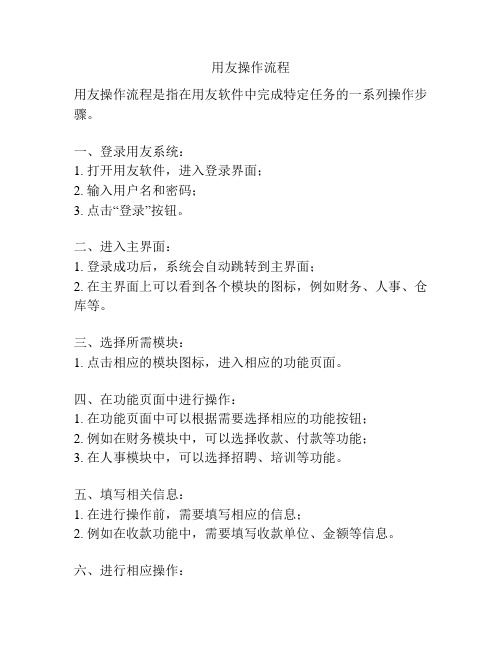
用友操作流程
用友操作流程是指在用友软件中完成特定任务的一系列操作步骤。
一、登录用友系统:
1. 打开用友软件,进入登录界面;
2. 输入用户名和密码;
3. 点击“登录”按钮。
二、进入主界面:
1. 登录成功后,系统会自动跳转到主界面;
2. 在主界面上可以看到各个模块的图标,例如财务、人事、仓库等。
三、选择所需模块:
1. 点击相应的模块图标,进入相应的功能页面。
四、在功能页面中进行操作:
1. 在功能页面中可以根据需要选择相应的功能按钮;
2. 例如在财务模块中,可以选择收款、付款等功能;
3. 在人事模块中,可以选择招聘、培训等功能。
五、填写相关信息:
1. 在进行操作前,需要填写相应的信息;
2. 例如在收款功能中,需要填写收款单位、金额等信息。
六、进行相应操作:
1. 根据填写的信息进行相应的操作;
2. 例如在收款功能中,点击“确定”按钮进行收款。
七、保存操作结果:
1. 操作完成后,可以选择保存操作结果;
2. 确保操作结果被记录下来,方便后续查询和使用。
八、退出系统:
1. 在完成所有操作后,可以选择退出系统;
2. 点击“退出”按钮,确认退出系统。
九、关闭用友软件:
1. 退出系统后,可以选择关闭用友软件;
2. 点击窗口右上角的关闭按钮,关闭软件。
以上为用友操作流程的基本步骤,具体的操作流程会因具体任务和需求而有所不同。
在使用用友软件进行操作时,需要根据实际情况灵活运用各种功能和操作步骤,以完成任务并达到预期效果。
用友10.1 操作步骤
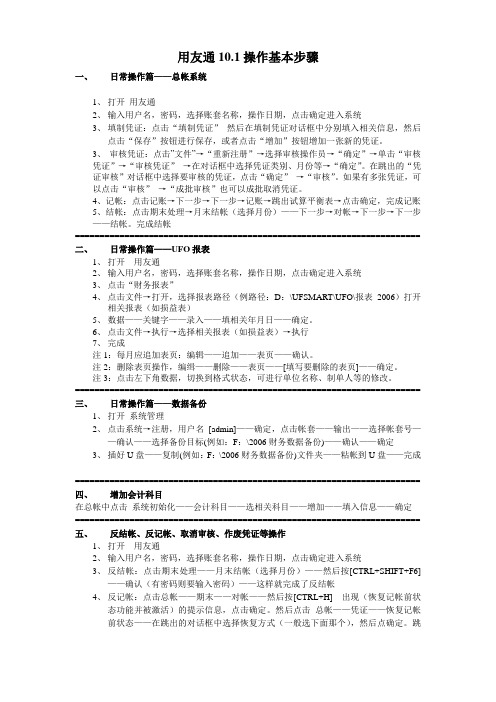
用友通10.1操作基本步骤一、日常操作篇——总帐系统1、打开用友通2、输入用户名,密码,选择账套名称,操作日期,点击确定进入系统3、填制凭证:点击“填制凭证”然后在填制凭证对话框中分别填入相关信息,然后点击“保存”按钮进行保存,或者点击“增加”按钮增加一张新的凭证。
3、审核凭证:点击”文件”→“重新注册”→选择审核操作员→“确定”→单击“审核凭证”→“审核凭证”→在对话框中选择凭证类别、月份等→“确定”。
在跳出的“凭证审核”对话框中选择要审核的凭证,点击“确定”→“审核”。
如果有多张凭证,可以点击“审核”→“成批审核”也可以成批取消凭证。
4、记帐:点击记账→下一步→下一步→记账→跳出试算平衡表→点击确定,完成记账5、结帐:点击期末处理→月末结帐(选择月份)——下一步→对帐→下一步→下一步——结帐。
完成结帐======================================================================二、日常操作篇——UFO报表1、打开用友通2、输入用户名,密码,选择账套名称,操作日期,点击确定进入系统3、点击“财务报表”4、点击文件→打开,选择报表路径(例路径:D:\UFSMART\UFO\报表2006)打开相关报表(如损益表)5、数据——关键字——录入——填相关年月日——确定。
6、点击文件→执行→选择相关报表(如损益表)→执行7、完成注1:每月应追加表页:编辑——追加——表页——确认。
注2:删除表页操作,编缉——删除——表页——[填写要删除的表页]——确定。
注3:点击左下角数据,切换到格式状态,可进行单位名称、制单人等的修改。
======================================================================三、日常操作篇——数据备份1、打开系统管理2、点击系统→注册,用户名[admin]——确定,点击帐套——输出——选择帐套号——确认——选择备份目标(例如:F:\2006财务数据备份)——确认——确定3、插好U盘——复制(例如:F:\2006财务数据备份)文件夹——粘帐到U盘——完成====================================================================== 四、增加会计科目在总帐中点击系统初始化——会计科目——选相关科目——增加——填入信息——确定======================================================================五、反结帐、反记帐、取消审核、作废凭证等操作1、打开用友通2、输入用户名,密码,选择账套名称,操作日期,点击确定进入系统3、反结帐:点击期末处理——月末结帐(选择月份)——然后按[CTRL+SHIFT+F6]——确认(有密码则要输入密码)——这样就完成了反结帐4、反记帐:点击总帐——期末——对帐——然后按[CTRL+H] 出现(恢复记帐前状态功能并被激活)的提示信息,点击确定。
会计实战:用友软件操作流程【会计实务操作教程】

—回车—录入科目代码(或参照)——录入贷方金额(或用“=”号自动
平衡借贷差额)——增加—保存——重复上述操作(2)填制凭证时新增 会计科目或客户、供应商填制凭证时——在科目编码栏单击科目参照按 扭——进入科目参照窗口——编辑——进入会计科目窗口——增加(3)
只分享有价值的会计实操经验,用有限的时间去学习更多的知识!
凭证修改应注意的问题:1、系统自动编制的 凭证号不可修改 2、制单日 期不可跨月修改 3、其余内容可直接在相应错误处修改(4)修改他人制 单重新注册——更换正确的制单人——进入总账—填制凭证——查找到 制单人错误的凭证——使用“空格”键——系统提示“是否修改他人凭 证”——是——(5) 凭证的增行、删行 1、使用增行可在当前光标所在 分录前插入一条或多条分录 2、使用删行可将当前光标所在分录行删除 (6)凭证的作废、删除、断号处理作废:填制凭证窗口—制单——作废 或恢复删除整理:现将凭证作废——填制凭证窗口——制单——整理凭 证—选择作废凭证所在的会计期间——进入号”——根据实际情况决定是否 整理三、审核凭证更换操作员为审核人——进入总账——审核凭证—— 确定——确定——进入审核凭证窗口——审核——成批审核凭证--退出 四、记账方法:更换操作员为记账人——进入总账——记账——下 一步——下一步——记账——帐套启用月系统将自动试算期初余额是否 平衡——若平衡——确定—系统开始记账注意问题:1、凭证未审核不能 记账 2、上月未结账本月不能记账 3、启用月的期初余额试算不平衡不能 记账五、月末转账方法:月末转账——选择期间损益结转——参照—— 本年利润科目填写“本年利润”——确定——全选——确定——生成一 张记账凭证——保存——更换操作员为审核人(同审核凭证)——更换
帐套——选择会计年度—选择一位操作员—选择帐套主管——选择另一
用友软件操作流程
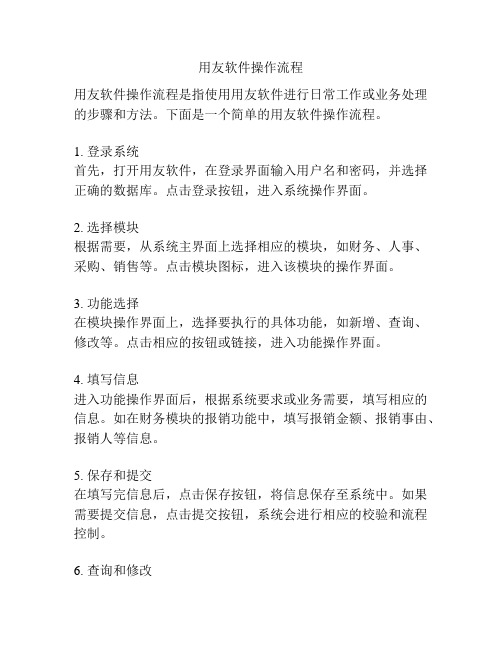
用友软件操作流程用友软件操作流程是指使用用友软件进行日常工作或业务处理的步骤和方法。
下面是一个简单的用友软件操作流程。
1. 登录系统首先,打开用友软件,在登录界面输入用户名和密码,并选择正确的数据库。
点击登录按钮,进入系统操作界面。
2. 选择模块根据需要,从系统主界面上选择相应的模块,如财务、人事、采购、销售等。
点击模块图标,进入该模块的操作界面。
3. 功能选择在模块操作界面上,选择要执行的具体功能,如新增、查询、修改等。
点击相应的按钮或链接,进入功能操作界面。
4. 填写信息进入功能操作界面后,根据系统要求或业务需要,填写相应的信息。
如在财务模块的报销功能中,填写报销金额、报销事由、报销人等信息。
5. 保存和提交在填写完信息后,点击保存按钮,将信息保存至系统中。
如果需要提交信息,点击提交按钮,系统会进行相应的校验和流程控制。
6. 查询和修改在功能操作界面上,可以进行信息的查询和修改。
点击相应的查询按钮或链接,填写查询条件,系统会按条件查询相关信息。
点击修改按钮,可以修改已保存的信息。
7. 报表和导出在模块操作界面上,通常会提供相应的报表和导出功能。
点击报表按钮或链接,选择要生成的报表,系统会按要求生成相应的报表。
点击导出按钮,将相应的信息导出至Excel等文件。
8. 注销和退出在使用完用友软件后,要及时注销或退出系统。
点击注销按钮,系统会关闭当前用户的会话,但不会退出软件。
点击退出按钮,系统会关闭当前用户的会话,并退出软件。
以上就是一个简单的用友软件操作流程。
根据不同的工作岗位和业务需求,实际操作流程还可能会有所不同。
但总的来说,用友软件的操作流程基本都遵循以上的步骤。
用友财务软件常用业务操作流程
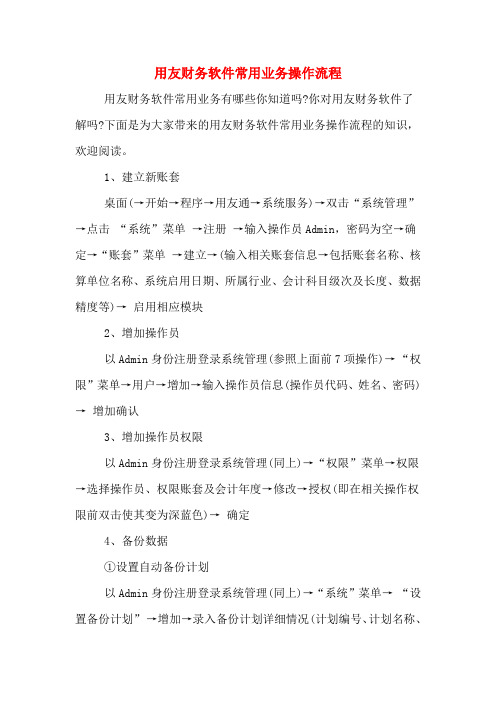
用友财务软件常用业务操作流程用友财务软件常用业务有哪些你知道吗?你对用友财务软件了解吗?下面是为大家带来的用友财务软件常用业务操作流程的知识,欢迎阅读。
1、建立新账套桌面(→开始→程序→用友通→系统服务)→双击“系统管理”→点击“系统”菜单→注册→输入操作员Admin,密码为空→确定→“账套”菜单→建立→(输入相关账套信息→包括账套名称、核算单位名称、系统启用日期、所属行业、会计科目级次及长度、数据精度等)→启用相应模块2、增加操作员以Admin身份注册登录系统管理(参照上面前7项操作)→“权限”菜单→用户→增加→输入操作员信息(操作员代码、姓名、密码)→增加确认3、增加操作员权限以Admin身份注册登录系统管理(同上)→“权限”菜单→权限→选择操作员、权限账套及会计年度→修改→授权(即在相关操作权限前双击使其变为深蓝色)→确定4、备份数据①设置自动备份计划以Admin身份注册登录系统管理(同上)→“系统”菜单→“设置备份计划”→增加→录入备份计划详细情况(计划编号、计划名称、发生频率、开始时间、保留天数)→设置备份保存路径建议在非系统盘新建一个文件夹→选中要备份的账套②手动备份以Admin身份注册登录系统管理(同上)→“账套”菜单→备份→选择需要备份的账套→确定→备份压缩进程→提示选择保存路径(建议先新建一个文件夹,名称为需要备份账套的账套号)→确定5、删除凭证“制单”→“作废/恢复”→凭证上出现“作废”标记→凭证→选择要删除的凭证,确定→凭证断号6、修改凭证直接修改(日期、摘要、科目、金额、辅助项)→保存7、审核凭证(注:审核人和制单人不能为同一个人)“审核凭证”→选择审核凭证月份→确定→“审核”菜单→成批审核凭证(也可单个审核)→查看审核凭证结果表→未审核的凭证为零→确定8、记账记账→全选→下一步→下一步→记账→确定9、转帐定义总帐菜单→期末→转帐定义→期间损益→录入本年利润科目→确定10、转帐生成月末转帐→选择期间损益结转→选择结转月份→全选→确定→保存凭证11、结帐结帐→选择月份→下一步→对账→下一步→下一步→结帐12、反结账(操作员必须是账套主管)结帐→选择月份→Ctrl + Shift + F6 →输入口令→确定13、反记账对账→选择月份→Ctrl+H→输入口令→提示:恢复记账前状态功能已被激活→总帐菜单→凭证→恢复记账前状态→选择月初状态→确定14、反审核(操作员必须是审核人)“审核凭证”→选择审核凭证月份→确定→“审核”菜单→选择要取消的凭证→也可成批取消审核→查看取消审核统计表→已审核的凭证为零→确定15、查询日记帐、银行帐 (必须在“现金”菜单查询)会计科目→菜单→指定科目→选“现金总帐科目”→把现金科目指定到右边空白框→选“银行总帐科目”→把银行存款科目指定到右边空白框中16、指定现金流量科目会计科目→菜单→指定科目→选“现金流量科目”→把现金流量科目指定到右边空白框中17、报表生成财务报表→文件菜单→新建→选择行业分类模版→在格式状态下修改格式(左下角)→点击左下角“格式”,使其变成“数据”状态→数据菜单→关键字→录入关键字(单位名称、年、月、日)→确定18、保存报表报表取数完毕→“保存”到本地磁盘(非系统盘)19、增加报表月份取数财务报表→文件菜单→打开(找到上次保存的报表)→在“数据”状态→→追加表页(页数自定)→在左下角打开第二页→录入关键字→(单位名称、年、月、日)→确定→取数后保存20、报表导出EXCEL格式报表取数→文件菜单→另存为→保存类型选为MS-EXCEL→确定 21、修改账套(在该操作下还可以修改编码长度、模块启用等信息)双击“系统管理”→点击“系统”菜单→注册→输入账套主管身份(eg:001 or 002)→输入密码→选择账套→年度→“账套”→修改→下一步22、删除账套双击“系统管理”→点击“系统”菜单→注册→输入操作员Admin→密码为空→确定→“账套”→备份(此时系统弹出账套备份界面)→在"账套号"处选择需要备份的账套→选中"删除当前输出账套"→点击"确认"进行备份(此时系统会进行备份的工作,在系统进行备份过程中系统有一个进度条,任务完成后,系统会提示备份的路径→选择备份路径→点击确认完成备份→此时系统提示:"真要删除该账套吗?"→确认后系统删除该账套。
用友通标准版的使用流程 (2)

用友通标准版的使用流程1. 登录用友通标准版步骤:1.打开用友通标准版应用。
2.点击登录按钮。
3.输入用户名和密码。
4.点击登录。
2. 导航菜单步骤:1.登录成功后,进入用友通标准版主页面。
2.在页面左侧可以看到导航菜单栏,包含了各个模块的功能。
3.点击不同的菜单项,可以进入对应的功能页面。
3. 创建联系人步骤:1.在导航菜单中点击“通讯录”菜单项。
2.进入通讯录页面后,点击右上角的“新建联系人”按钮。
3.在弹出的表单中填写联系人的信息,包括姓名、手机号码、电子邮件等。
4.点击保存按钮,完成联系人的创建。
4. 发送消息步骤:1.在导航菜单中点击“消息”菜单项。
2.进入消息页面后,点击右上角的“新建消息”按钮。
3.在弹出的表单中选择要发送消息的联系人,可以选择多个联系人。
4.在消息框中输入要发送的内容。
5.点击发送按钮,完成消息的发送。
5. 日程安排步骤:1.在导航菜单中点击“日程”菜单项。
2.进入日程页面后,点击右上角的“新建日程”按钮。
3.在弹出的表单中填写日程的详细信息,包括开始时间、结束时间、地点等。
4.点击保存按钮,完成日程的创建。
5.在日程页面可以查看已有的日程安排,并进行修改或删除。
6. 任务管理步骤:1.在导航菜单中点击“任务”菜单项。
2.进入任务页面后,点击右上角的“新建任务”按钮。
3.在弹出的表单中填写任务的详细信息,包括任务名称、负责人、截止时间等。
4.点击保存按钮,完成任务的创建。
5.在任务页面可以查看已有的任务,进行任务的修改、分配、完成等操作。
7. 文档管理步骤:1.在导航菜单中点击“文档”菜单项。
2.进入文档页面后,可以查看已有的文档列表。
3.点击右上角的“新建文档”按钮可以创建新的文档。
4.在文档页面可以进行文档的上传、下载、编辑等操作。
5.可以通过搜索框搜索关键字来查找所需的文档。
8. 设置步骤:1.在导航菜单中点击“设置”菜单项。
2.进入设置页面后,可以对用友通标准版进行个性化设置。
用友等软件基本操作流程
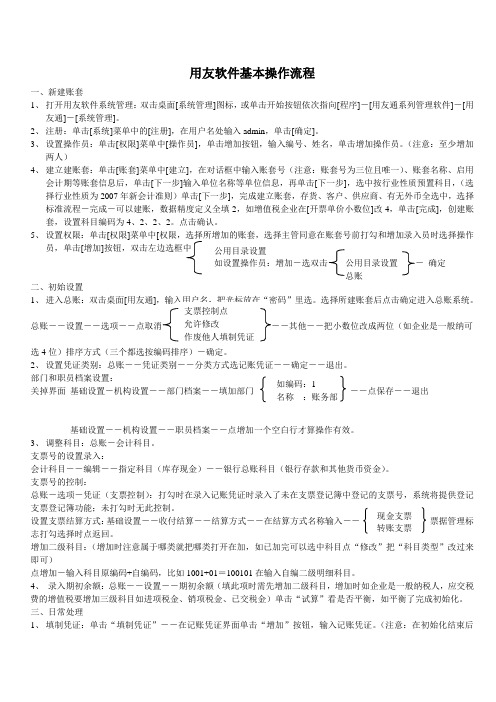
用友软件基本操作流程一、新建账套1、 打开用友软件系统管理:双击桌面[系统管理]图标,或单击开始按钮依次指向[程序]-[用友通系列管理软件]-[用友通]-[系统管理]。
2、 注册:单击[系统]菜单中的[注册],在用户名处输入admin ,单击[确定]。
3、 设置操作员:单击[权限]菜单中[操作员],单击增加按钮,输入编号、姓名,单击增加操作员。
(注意:至少增加两人)4、 建立建账套:单击[账套]菜单中[建立],在对话框中输入账套号(注意:账套号为三位且唯一)、账套名称、启用会计期等账套信息后,单击[下一步]输入单位名称等单位信息,再单击[下一步],选中按行业性质预置科目,(选择行业性质为2007年新会计准则)单击[下一步],完成建立账套,存货、客户、供应商、有无外币全选中,选择标准流程-完成-可以建账,数据精度定义全填2,如增值税企业在[开票单价小数位]改4,单击[完成],创建账套,设置科目编码为4、2、2、2。
点击确认。
5、 设置权限:单击[权限]菜单中[权限,选择所增加的账套,选择主管同意在账套号前打勾和增加录入员时选择操作员,单击[增加]按钮,双击左边选框中二、初始设置1、 进入总账:双击桌面[用友通]选42、 设置凭证类别:总账--凭证类别--分类方式选记账凭证--确定--退出。
部门和职员档案设置: 关掉界面 基础设置-机构设置--部门档案--填加部门 --点保存--退出基础设置--机构设置--职员档案--点增加一个空白行才算操作有效。
3、 调整科目:总账-会计科目。
支票号的设置录入:会计科目--编辑--指定科目(库存现金)--银行总账科目(银行存款和其他货币资金)。
支票号的控制:总账-选项-凭证(支票控制):打勾时在录入记账凭证时录入了未在支票登记簿中登记的支票号,系统将提供登记支票登记簿功能;未打勾时无此控制。
设置支票结算方式:基础设置--收付结算--结算方式--在结算方式名称输入-- 票据管理标志打勾选择时点返回。
用友通操作流程

用友通操作流程建立账套建立会计科目一、权限—>操作员—>增加:输入ID号及用户名账套—>建立:输入账套号、账套名称及单位名称,选择会计日期(从几月份开始做账)、企业类型、行业性质(新会计制度科目)、账套主管(选择前面增加进去的用户名),选择客户、供应商是否分类(如果需要分类则打勾,一般建议不分类),是否需要外币核算。
二、账务处理:进入【用友通】,输入自己的用户名(自己的名字对应的编号),账套号及操作日期,一般建议选择需要处理的月份的最后几天。
1、增加,修改会计科目2、填制凭证:a、增加凭证:单击【填制凭证】再单击【增加】,然后选择凭证类别(如果只设置了【记账凭证】,就不用选择了),制单日期(注意),录入附单据数(可写可不写)。
录入凭证分录,完成后单击【保存】。
b、修改凭证:单击【填制凭证】查找到所要修改的凭证,直接修改所需要修改的地方,完成后单击【保存】。
c、删除凭证:单击【填制凭证】再单击【制单】下的【作废/恢复】,接着单击【制单】下的【整理凭证】,跳出整理凭证的对话框,选择要删除的凭证所在的月份,双击需要删除的凭证(如果有好几张都需要删除,则点击【全选】),点击【确定】,跳出【是否整理凭证断号】窗口,根据是否保留该“凭证号”决定选择【是】还是【否】。
3、审核凭证:有审核权限的操作员重新注册进用友通(审核人和制单人不能为同一人)单击【审核凭证】选择需要审核的凭证的月份,然后点击【确认】,跳出凭证审核窗口,点击【确定】,跳出审核凭证窗口,点击【审核】(这个审核只是单张审核,如点击【上张】、【下张】,就可以对其他的凭证进行审核。
)或单击【审核】菜单下的【成批审核凭证】。
(可以一次审核多张凭证)4、凭证记账单击【记账】,点击【全选】,选中记帐范围;单击【下一步】,进行记帐报告;再单击【下一步】,点击【记账】,出来【期初试算平衡表】窗口(如果期初余额试算不平,则无法记账),点击【确认】,跳出【记账完毕】,单击【确定】即可。
用友财务软件常用业务操作流程

凭证修改与删除
对于需要修改的凭证,点击“修改”按钮,进 入凭证修改界面,对相关信息进行修改后保存
。
注意:已审核或已记账的凭证不能直接修改或删除, 需要先进行反审核或反记账操作。
在“凭证管理”界面,选择需要修改或删除的 凭证。
对于需要删除的凭证,点击“删除”按钮,系统 会提示确认信息,确认后即可删除该凭证。
用友财务软件常用业 务操作流程
汇报人:XX 2024-01-24
contents
目录
• 系统登录与初始化 • 凭证录入与审核 • 账簿查询与打印 • 固定资产管理 • 往来管理 • 报表编制与分析
CHAPTER 01
系统登录与初始化
登录用友财务软件
点击“登录”按钮,进入 系统主界面
输入用户名和密码,选择 相应账套
设置好打印参数后,可以点击“预览”按钮查看打印效果,确认无误后
点击“打印”按钮进行输出。
CHAPTER 04
固定资产管理
总资产详情数据
时间 2018FY 2019FY 2020FY 2021FY 2022FY
总资产(亿人民币) --
179.60 171.09 173.29 235.55
同比(%) ---
账龄分析报表
系统提供账龄分析报表功能,企业可根据需 要自定义报表格式和内容,以便更好地进行 财务分析和决策。
CHAPTER 06
报表编制与分析
资产负债表编制
收集数据
从总账、明细账等会计记录中收集资产、负债和所有 者权益的期末余额数据。
编制表格
按照规定的格式和要求,将收集的数据填入资产负债 表表格中。
用友通标准版的使用流程

用友通标准版的使用流程
1. 安装和登录
•下载用友通标准版客户端,并按照安装向导完成安装。
•打开用友通标准版客户端,在登录页面输入正确的用户名和密码。
•点击登录按钮,等待系统验证登录信息。
2. 菜单导航
•用友通标准版的主界面为菜单导航界面,左侧为主菜单,右侧为子菜单。
•点击主菜单,展开或折叠子菜单,点击子菜单可以打开对应的功能页面。
3. 功能操作
3.1 消息管理
•点击主菜单中的消息管理,进入消息管理界面。
•在消息管理界面,可以查看收到的消息、发送消息和删除消息等操作。
3.2 通讯录管理
•点击主菜单中的通讯录管理,进入通讯录管理界面。
•在通讯录管理界面,可以添加联系人、编辑联系人信息和删除联系人等操作。
3.3 日程管理
•点击主菜单中的日程管理,进入日程管理界面。
•在日程管理界面,可以添加日程、编辑日程内容和删除日程等操作。
3.4 文档管理
•点击主菜单中的文档管理,进入文档管理界面。
•在文档管理界面,可以上传文档、下载文档和删除文档等操作。
3.5 工作组管理
•点击主菜单中的工作组管理,进入工作组管理界面。
•在工作组管理界面,可以创建工作组、邀请成员加入工作组和退出工作组等操作。
4. 设置
•点击主菜单中的设置,进入设置界面。
•在设置界面,可以修改个人信息、修改密码和设置通知等操作。
5. 退出登录
•点击主菜单中的退出登录,退出用友通标准版客户端。
以上为用友通标准版的使用流程,通过按照上述步骤进行操作,可以充分利用该应用的各项功能,提高工作效率。
用友软件操作流程
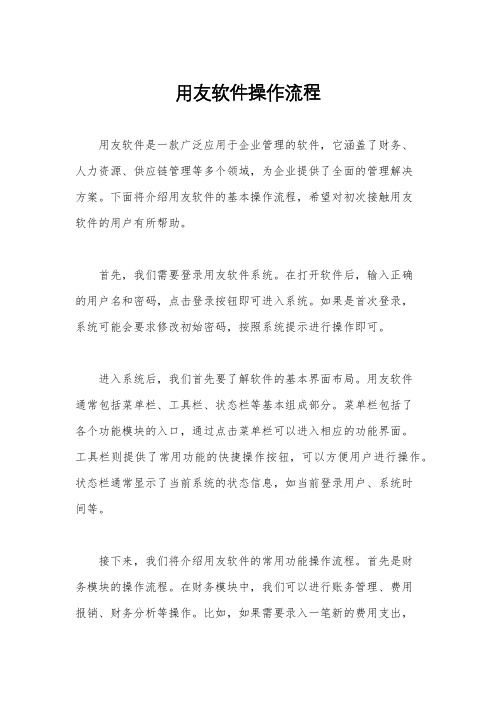
用友软件操作流程用友软件是一款广泛应用于企业管理的软件,它涵盖了财务、人力资源、供应链管理等多个领域,为企业提供了全面的管理解决方案。
下面将介绍用友软件的基本操作流程,希望对初次接触用友软件的用户有所帮助。
首先,我们需要登录用友软件系统。
在打开软件后,输入正确的用户名和密码,点击登录按钮即可进入系统。
如果是首次登录,系统可能会要求修改初始密码,按照系统提示进行操作即可。
进入系统后,我们首先要了解软件的基本界面布局。
用友软件通常包括菜单栏、工具栏、状态栏等基本组成部分。
菜单栏包括了各个功能模块的入口,通过点击菜单栏可以进入相应的功能界面。
工具栏则提供了常用功能的快捷操作按钮,可以方便用户进行操作。
状态栏通常显示了当前系统的状态信息,如当前登录用户、系统时间等。
接下来,我们将介绍用友软件的常用功能操作流程。
首先是财务模块的操作流程。
在财务模块中,我们可以进行账务管理、费用报销、财务分析等操作。
比如,如果需要录入一笔新的费用支出,可以通过点击菜单栏中的“费用报销”进入费用报销界面,填写相关信息并提交即可完成费用报销操作。
在账务管理中,可以进行账务凭证录入、凭证审核等操作,保证财务数据的准确性。
其次是人力资源模块的操作流程。
在人力资源模块中,我们可以进行员工管理、薪资核算、绩效考核等操作。
比如,如果需要进行员工入职操作,可以通过点击菜单栏中的“员工管理”进入员工管理界面,填写员工基本信息、合同信息等,完成员工入职手续。
在薪资核算中,可以进行薪资计算、社保公积金管理等操作,确保员工薪资的准确发放。
最后是供应链管理模块的操作流程。
在供应链管理模块中,我们可以进行采购管理、销售管理、仓库管理等操作。
比如,如果需要进行采购订单的录入,可以通过点击菜单栏中的“采购管理”进入采购管理界面,填写采购订单信息、选择供应商等,完成采购订单的录入。
在销售管理中,可以进行销售订单录入、客户管理等操作,保证销售流程的顺利进行。
- 1、下载文档前请自行甄别文档内容的完整性,平台不提供额外的编辑、内容补充、找答案等附加服务。
- 2、"仅部分预览"的文档,不可在线预览部分如存在完整性等问题,可反馈申请退款(可完整预览的文档不适用该条件!)。
- 3、如文档侵犯您的权益,请联系客服反馈,我们会尽快为您处理(人工客服工作时间:9:00-18:30)。
5、单击“下一步”按钮,进入建账向导第四 步“基础信息”设置,默认各项设置,单击 “完成”按钮,系统提示“可以创建帐套了 么?”单击“是”,系统提示“将要建立的 年度数据库已经存在,但不在系统控制内, 是否删除?”,单击“是”按钮,打开“分 类编码方案”对话框,会计科目级次改为 42222级,单击“确定”按钮,打开“数 据精度定义”对话框,默认各项设置,单击 “确认”按钮,系统提示“创建帐套成功”, 单击“确定”按钮。
三、审核凭证
(一)逐张审核凭证 1、执行“总账→凭证→审核凭证”命令,打 开“凭证审核”对话框。 2、默认各项设置,单击“确定”,打开“凭 证审核”的凭证列表窗口。 3、单击“确定”,显示需要审核的凭证。 4、确定凭证无误后,单击“审核”,凭证底 部的审核处自动签上操作员2的姓名,并自 动翻到下一张凭证。
内容: 一、设置凭证类别 二、设置会计科目 1、增加会计科目 2、修改会计科目 三、输入期初余额 1、输入会计科目期初余额 2、试算平衡
一、启动用友通并注册
1、双击桌面上的“用友通”图标,打开“注 册”对话框。 2、把用户名修改为操作员1的编码,在帐套 下拉列表中选择所设立的公司。默认操作日 期,单击“确定”,进入用友通主窗口。 3、执行“基础设置→财务→凭证类别”命令, 打开“凭证类别预置”对话框,默认选择 “记账凭证”单选按钮。 4、单击“确定”,打开“凭证类别”窗口, 单击“退出”返回用友通主窗口。
3、单击“修改”,在科目中文名称栏内单击, 删除原有内容,修改为“A产品”,将科目 英文名称修改为“A产品eng”。 4、单击“确定”。 5、按上述方法,修改40102。 6、单击“返回”,回到“会计科目”窗口, 单击“退出”,返回“用友通”主窗口。
三、录入科目期初余额
执行“总账→设置→期初余额”命令,打开 “期初余额录入”窗口。 (一)期初余额录入 1、对于没有下级科目的会计科目,余额直接 录入。 2、对于有下级科目的会计科目,应在其下级 科目录入。 3、仿照以上步骤,录入全部科目的期初余额。
二、设置会计科目
(一)增加会计科目 1、执行“基础设置→财务→会计科目”命令, 打开“会计科目”窗口。 2、在“会计科目”窗口中,单击“增加”按 钮,打开“会计科目-新增”窗口。 3、输入科目编码、科目中文名称。 4、单击“确定”按钮,“确定”按钮变成 “增加”按钮,“取消”按钮变成“关闭” 按钮。
一、填制凭证
执行“总账→凭证→填制凭证”命令,打 开“填制凭证”窗口。 1、单击“增加”按钮 2、依次输入附单据数、摘要、借方科目和金 额、贷方科目和金额。 3、再次单击“增加”按钮,按照上述步骤录 入所有凭证。
二、更换操作员
1、执行“文件→重新注册”命令,打开“注 册”对话框。 2、改为操作员2登录,单击“确定”,返回 用友通主窗口。
第四节 编制报表
内容: 一、编制资产负债表 1、打开资产负债表模板 2、设置关键字 3、录入关键字 4、计算报表 5、保存报表 二、编制利润表
一、启动财务报表
1、单击用友通左侧列表中“财务报表命令”, 系统提示“当前运行的是试用版”,单击 确定,打开“财务报表”主窗口,并显示 “日积月累”对话框。 2、单击取消“在开始时启动日积月累”复选 按钮,单击“关闭”,关闭“日积月累” 对话框。
用友通实务操作流程
第一节 系统管理
内容: 一、注册系统管理 二、增加操作员 三、建立帐套 1、建立帐套 2、启用帐套 四、设置操作员权限
一、启动系统管理并注册
1、双击桌面上的“系统管理”图标,系统若 提示:“欢迎使用用友通系列产品”对话 框,单击“以后注册” 按钮,打开“系统 管理”主窗口。 2、执行“系统→注册”命令,打开“注册” 对话框。 3、输入用户名“admin”,密码默认为空。 4、单击“确定”按钮,以系统管理员admin 身份注册进入管理系统。
Байду номын сангаас
5、完成所有凭证审核后,单击“退出”,返 回用友通主窗口。
(二)成批审核凭证 审核凭证时,也可以执行“审核→成批审核 凭证”命令,对所有凭证一次性地审核签字。
四、记账
1、执行“总账→凭证→记账”命令,打开 “记账”窗口,进入记账向导第一步“选择 本次记账范围”,列表中显示出已经审核单 未记账的凭证的起止号。 2、单击“全选”,单击“下一步”,进入向 导第二步显示“记账报告”。 3、单击“下一步”,进入向导第三步“记 账”。 4、单击“记账”,打开“期初试算平衡表” 对话框,单击“确定”。 5、记账完毕后,单击“确定”,返回用友通 主窗口。
二、编制资产负债表
(一)打开资产负债表模板 1、执行“文件→新建”命令,打开“新建” 报表模板窗口,在左侧“模板分类”列表中 选择“新会计制度行业”,在右侧“常用模 板”中,单击选择“资产负债表”。 2、单击“确定”,打开“资产负债表”模板。 3、执行“数据→帐套初始”命令,打开“帐 套及时间初始”对话框。 4、选择所创建的帐套号码,默认会计年度, 单击“确定”,返回“财务报表”主窗口。
(一)建立帐套 1、在“系统管理”主窗口中,执行“帐套→ 建立”命令,打开“创建帐套”对话框。 2、输入帐套名称,默认其他各项设置。 3、单击“下一步”按钮,进入建账向导第二 步“单位信息”设置,输入单位名称。 4、单击“下一步”按钮,键入建账向导第三 步“核算类型”设置,将行业性质重选为 “新会计制度科目”,将帐套主管重选为操 作员1,起码默认其他各项设置。
(二)修改会计科目 帐套中4101“生产成本”原有两个二级科目: 410101“基本生产成本”和410102“辅助生 产成本”。应将其中文名称分别改为“A产 品”和“B产品”。
1、单击“成本”选项卡,显示成本类科目。 2、双击会计科目410101“基本生产成本”, 或者先打击选择会计科目410101“基本生产 成本”,在单击“修改”按钮,打开“会计 科目-修改”窗口。
四、设置操作员权限
1、在“系统管理”主窗口中,执行“权限→ 权限”命令,打开“操作员权限”对话框。 2、在操作员列表中选择操作员2,单击“帐 套主管”复选按钮,系统提示“设置操作 员:2帐套主管权限吗?”。 3、单击“是”,操作员2也被设为帐套主管。 4、单击“退出”,返回“系统管理”主窗口。
第二节 总账系统初始化
(四)计算报表 单击“是”,系统自动计算报表数据。
(五)保存报表 1、单击“保存”,打开“另存为”对话框。 2、保存在桌面,单击“确定”。 3、单击“提交”按钮。 4、关闭“资产负债表”窗口,返回“财务报 表”主窗口。 三、编制利润表 仿照资产负债表的编制步骤,编制利润表。
(二)启用帐套 单击“确定”按钮,系统会提示“是否立即 启用帐套”,单击“是”,打开“系统启用” 对话框,单击选择“GL”(总账)复选按钮, 打开“日历”对话框,默认当前日期,单击 “确定”,系统提示“如果没有购买该模块 请不要启用,以避免造成不必要的麻烦…… 确实要启用当前系统吗?”,单击“是”, “启用会计期间”栏内被填入当前年月,总 账模块被启用。单击“退出”,返回“系统 管理”主窗口。
二、增加操作员
1、在“系统管理”主窗口中,执行“权限→ 操作员”命令,打开“操作员管理”对话 框。 2、单击工具栏中“增加”按钮,打开“增加 操作员”对话框。 3、输入编号、姓名,单击“增加”按钮。 4、仿照步骤3的操作,增加操作员2的资料。 5、单击“退出”按钮,返回“操作员管理” 对话框。
三、建立帐套
(二)设置关键字 1、单击A3单元格,按“Delete”键,删除原 有内容。 2、执行“数据→关键字→设置”命令,打开 “设置关键字”对话框。 3、默认“单位名称”单选按钮,单击“确 定”。
(三)录入关键字 1、单击左下角“格式”按钮。 2、执行“数据→关键字→录入”命令,打开 “录入关键字”对话框,单击“确定”, 系统提示“是否重算第1页?”
(二)试算平衡 1、录完所有科目余额后,在“期初余额输入” 窗口中单击“试算”按钮,打开“期初试算 平衡表”对话框。 2、通过平衡检查后,单击“退出”,返回用 友通主窗口。
对录入的期初余额不平的情况,应查找错误 的数据并予以修改,直到平衡为止。
第三节 总账系统日常业务处理
内容: 一、填制凭证 二、审核凭证 三、记账
5、单击“增加”,可以输入下一个需要增 加的会计科目。 6、增加科目完成后,单击“关闭”,返回 “会计科目”窗口。
一般要设19个会计科目的二级科目,他们 是: 113101 113102 113301 113302 120 101 120102 124301 124302 121101 121102 212101 212102 213101 510 101 510202 540101 540102
